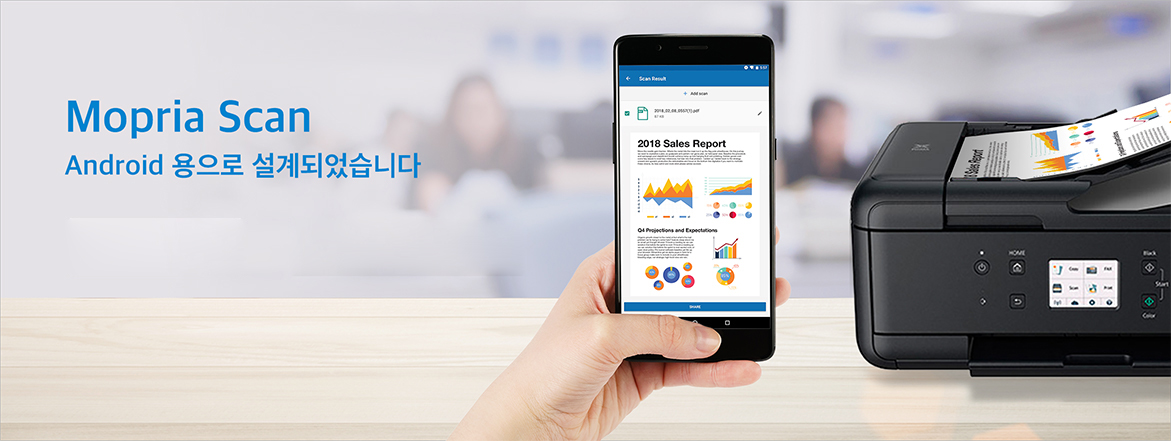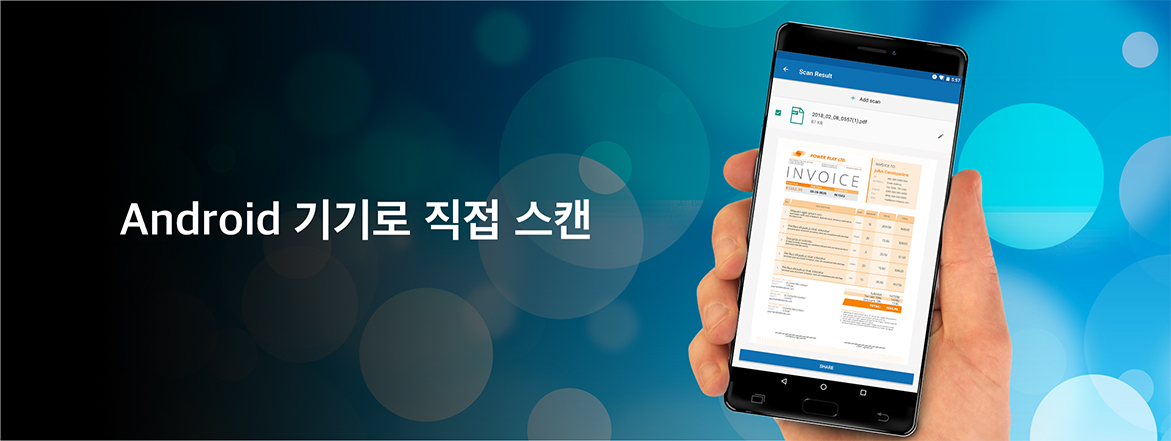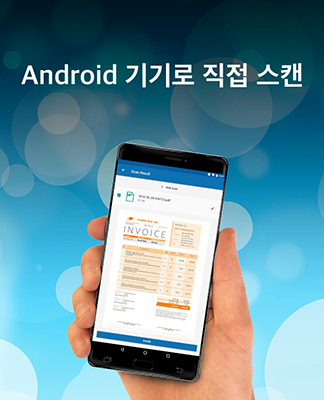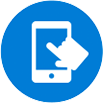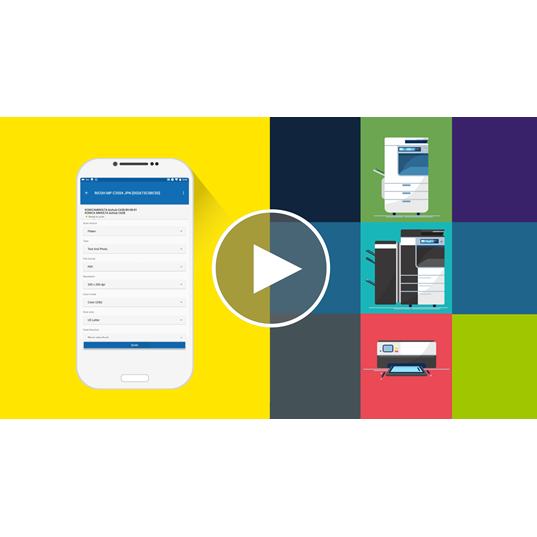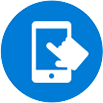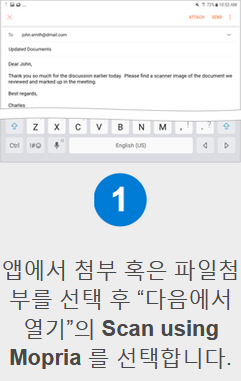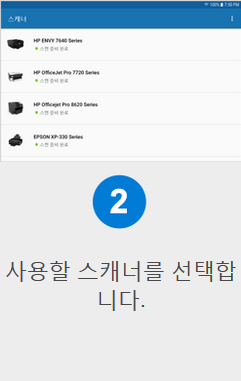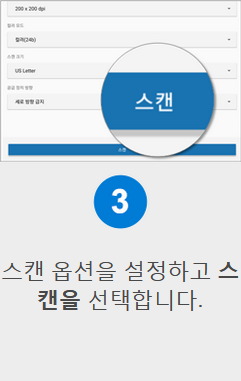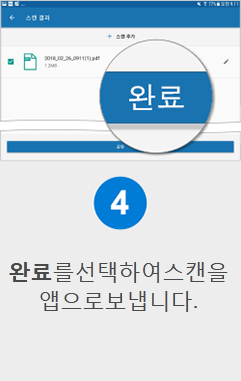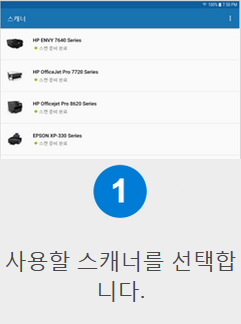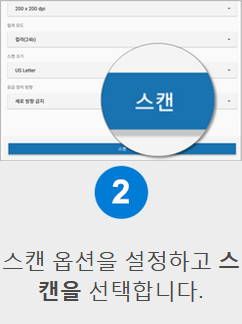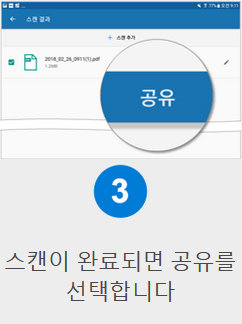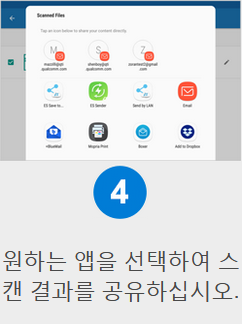새로운 방식의 스캔
Mopria Scan은 스캐너 또는 복합기(MFP)의 문서를 Android 모바일 기기로 직접 스캔 할 수있는 편리한 방법을 제공합니다.
대부분의 스캐너 브랜드는 Mopria Scan을 지원합니다.

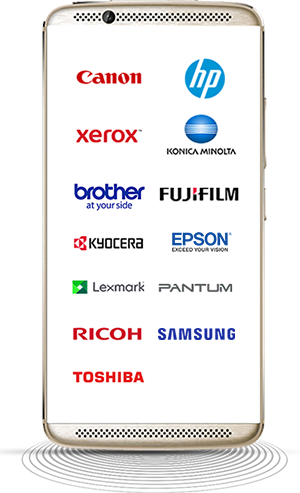

Mopria Scan 앱을 얻을 수있는 곳
Mopria Scan은Google Play 또는 Mopria 웹 사이트에서 Android 12 이상의 운영 체제가 설치된 스마트폰이나 태블릿으로 직접 다운로드할 수 있습니다.
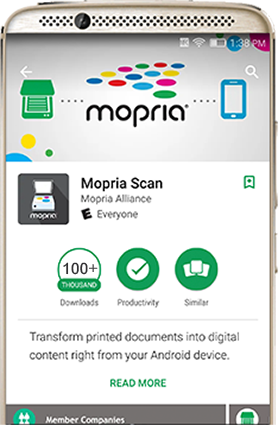

주요 기능:
쉬운 접근
직장, 집 또는 이동 중에 근처에있는 호환 스캐너를 무선으로 찾아서 연결할 수 있습니다.

사용자 설정
해상도, 컬러 또는 흑백, 스캔 형식 및 스캔 영역을 포함한 다양한 스캔 설정을 선택하십시오.
저장
휴대 전화, 태블릿 또는 클라우드에서 스캔을 저장하십시오.
보내기 또는 공유
스캔을 이메일, 파일 브라우저 또는 뷰어 응용 프로그램으로 보냅니다. Dropbox, Evernote, Google 드라이브 등 클라우드 서비스에 대한 스캔을 공유 할 수도 있습니다.
무엇을 스캔 할 수 있습니까?
사진과 문서를 스캔하십시오. 해상도 및 품질 설정으로 제어 할 수 있습니다. 특수 용지, 책, 잡지 또는 기타 용지를 포함한 다양한 용지 크기가 지원됩니다.

작동 원리
손쉬운 스캔을 위해 Mopria Scan 앱은 Android 휴대 전화 또는 태블릿을 스캐너 및 MFP에 자동으로 연결합니다.
스캔하려는 앱을 열고 스캔 옵션, 버튼 또는 아이콘을 찾습니다. 이 스캔 기능은 종종 앱 메뉴의 세부 옵션 아래에 있습니다.
Mopria 스캔을 사용하여 앱에서 스캔하는 것은 매우 편리합니다! 다음의 간단한 방법을 따르십시오.
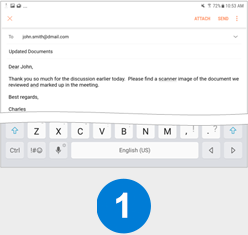
앱에서 첨부 혹은 파일첨부를 선택 후 “다음에서 열기”의 Scan using Mopria 를 선택합니다.
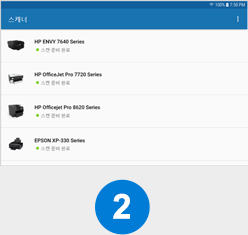
사용할 스캐너를 선택합니다.
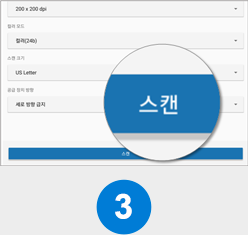
스캔 옵션을 설정하고 스캔을 선택합니다.
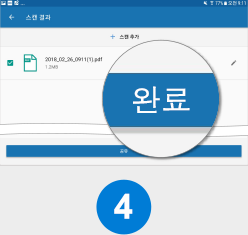
완료를선택하여스캔을앱으로보냅니다.

Mopria Scan 앱 자체에서 스캔을 시작할 수도 있습니다.홈 화면이나 응용 프로그램 화면에서 Mopria Scan 앱 아이콘을 눌러 응용 프로그램을 시작하기 만하면됩니다. 스캔이 완료되면 스캔 한 페이지를 보낼 위치를 선택할 수 있습니다.
Mopria Scan 스캔 응용 프로그램에서 스캔하는 것은 매우 편리합니다! 다음의 간단한 방법을 따르십시오.
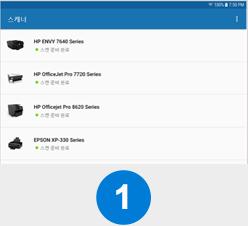
사용할 스캐너를 선택합니다.
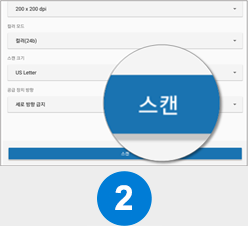
스캔 옵션을 설정하고 스캔을 선택합니다.
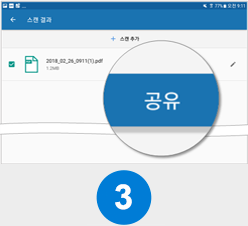
스캔이 완료되면 공유를 선택합니다
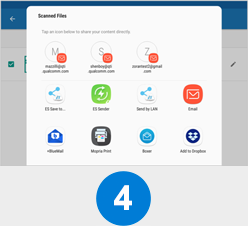
원하는 앱을 선택하여 스캔 결과를 공유하십시오.
Adobe Acrobat에서 Mopria Scan을사용하는자세한방법은
Scan + Adobe Acrobat 사용사례 를참조하십시오.
Mopria Scan 응용 프로그램을 사용하면 스캐너와 복합기(MFP)를 사용하여 사진, 문서 및 인쇄 된 모든 내용을 Android 모바일 장치로 직접 스캔할 수 있습니다.
Mopria Scan 지원기능 :
- • Mopria Scan 응용프로그램에서 스캔 시작
- • 다른 응용프로그램 (전자메일, 파일브라우저 등) 에서 스캔 시작 *
- • 스캔 해상도 선택
- • 컬러 또는 흑백 선택
- • 스캔 형식 선택 : PNG 또는 PDF
- • 원본 유형 선택 : 사진, 문서 등
- • Wi-Fi를 통해 자동으로 스캐너 검색
- • IP 주소를 사용하여 수동으로 스캐너 추가
- • 스캔 영역 선택
- • 스캔 파일 이름 편집
- • 휴대전화 또는 태블릿에 스캔 내용 저장
- • 전자메일, 파일브라우저 등 다른 응용프로그램에 스캔 내용 공유
- • Dropbox, Evernote, Google 드라이브 등 클라우드 서비스로 스캔 내용 공유 *
- • 스캔 내용 출력*
*Android 기기에 추가 애플리케이션을 설치해야 합니다.
Mopria Scan은 Brother, Canon, DEVELOP, Epson, Fuji Xerox, Gestetner, HP, Infotec, Konica Minolta, Kyocera, Lanier, Lenovo, Lexmark, NRG, OKI Data, Pantum, RICOH, Samsung, Savin, Sharp, TA Triumph Adler-UTAX, Toshiba, Xerox 등과 같이 대부분의 스캐너 브랜드와 다기능프린터 (MFP) 브랜드에서 지원됩니다.
- Android 12 이상의 운영체제를 탑재한 스마트폰 또는 태블릿
- Mopria 인증을 받은 스캐너 또는 MFP
- Wi-Fi 네트워크
Wi-Fi 네트워크에 연결했음에도 스캐너를 찾을 수 없는 경우 다음 단계를 따르십시오.
- Mopria Scan을 실행합니다.
- 3개의 점으로 된 아이콘을 눌러 "스캐너 추가"를 선택 하십시오.
- 스캐너의 이름과 IPv4 주소를 입력하십시오.
- "[check icon]"을 누릅니다.
위의 작업을 수행하면 사용하려는 스캐너가 Mopria 스캔목록에 나타날 것입니다..